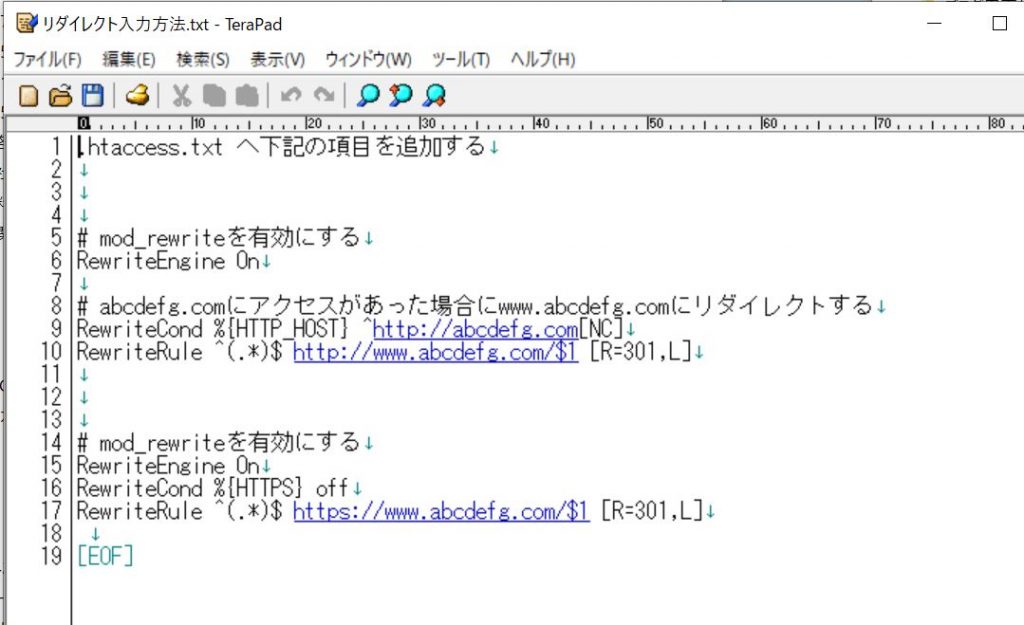2021年1月21日(木)の検査結果が、標準値に改善した!
人間ドックに引っかかり、2020年5月より血糖値・LDLコレステロール値・中性脂肪の治療のために処方をうけていたのですが、約8か月。検査結果がすべて標準値と改善され、処方が不要となりました。体重・体脂肪率は少しづつ減りつつありますが、まだまだ脂肪肝で軽肥満です。
お茶もお水も好きでよく飲み、食べるの大好き人間ですので、食事は素材に気を付けてあまり偏食しない程度に、無理のない範囲で注意しながら適当に、筋トレ6種目を習慣として、またストレッチはお風呂上りに体が柔らかくなっている時を利用するのが気持ちいい!
通常ジムで使うバーベルは180cmで重さは10kg ~20kgですが、私の部屋の広さでは使いにくくなかなか思うようにできないので、自粛生活の現在、120cmを購入してみた。写真は折りたたみベンチに長さ120cmのバーベルをセッティングしたものですが、2.5kg を4個つけても合計で15kgほどなので、ちょっと軽めですけど使いやすい。現在は15kg~25kg までくらいで充分効果ありだと思う。
ベンチプレス、デッドリフト、スクワット、バックプレス、それにレッグレイズ、ツイストクランチ、を加えてこの6項目で。(^_-)-☆